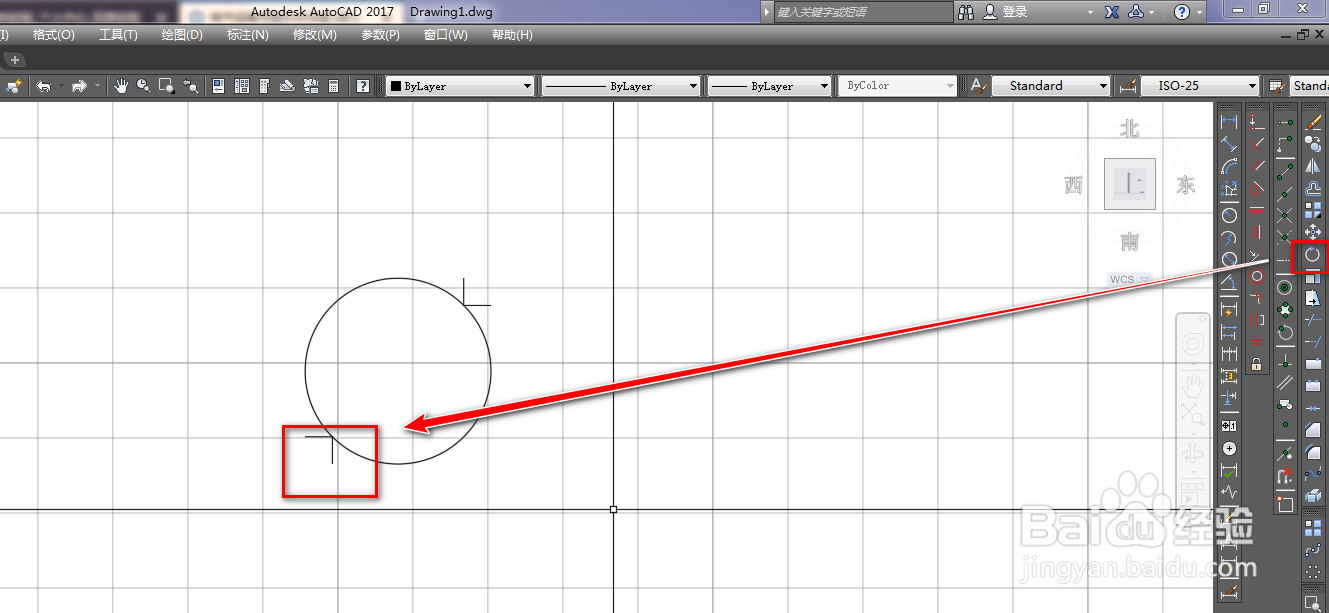1、打开CAD,使用圆工具在作图区绘制一个圆,如下图。

2、使用直线工具,以圆心为起点,绘制一条倾角为45度的斜线,如下图。

3、使用修剪工具,将圆内的斜线部分修剪掉,如下图。
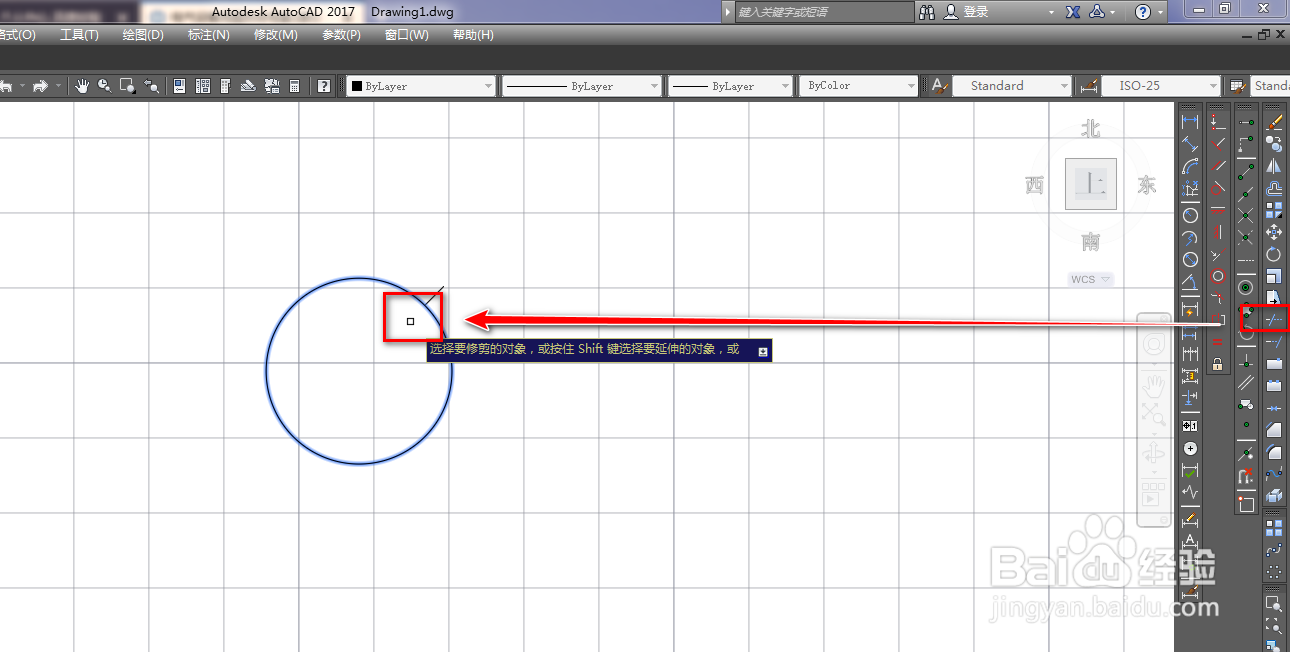
4、使用旋转工具,以复制的方式将剩余的斜线旋转45度,如下图。
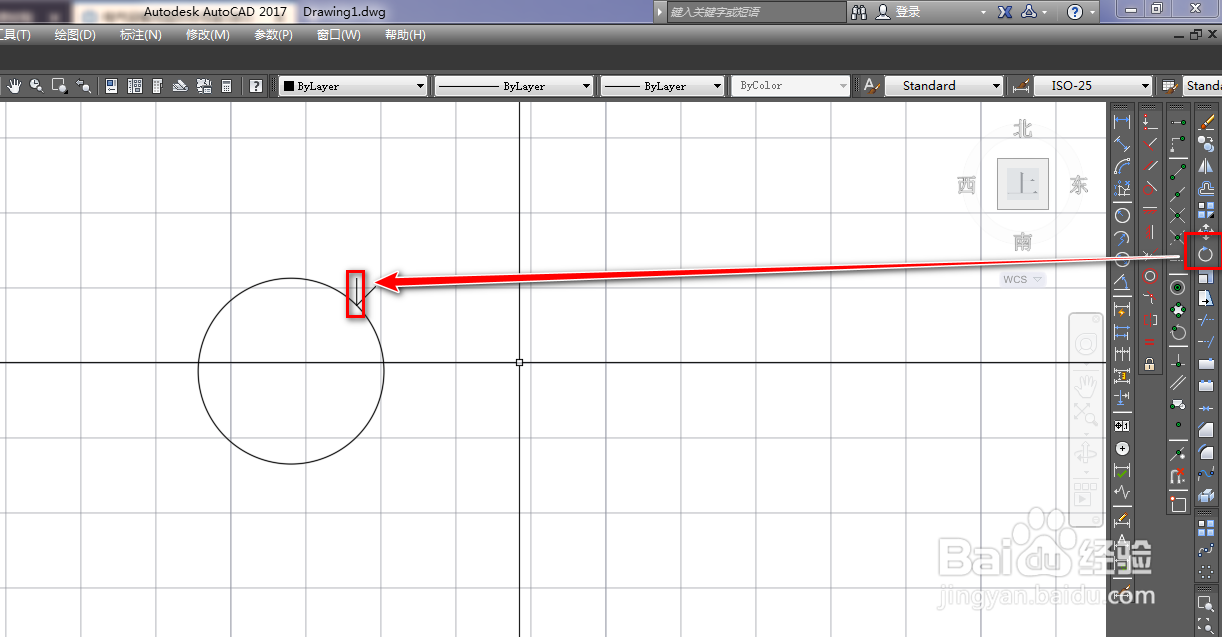
5、再次使用旋转工具,将斜线旋转-45度,得到一个相互垂直的线段,如下图。
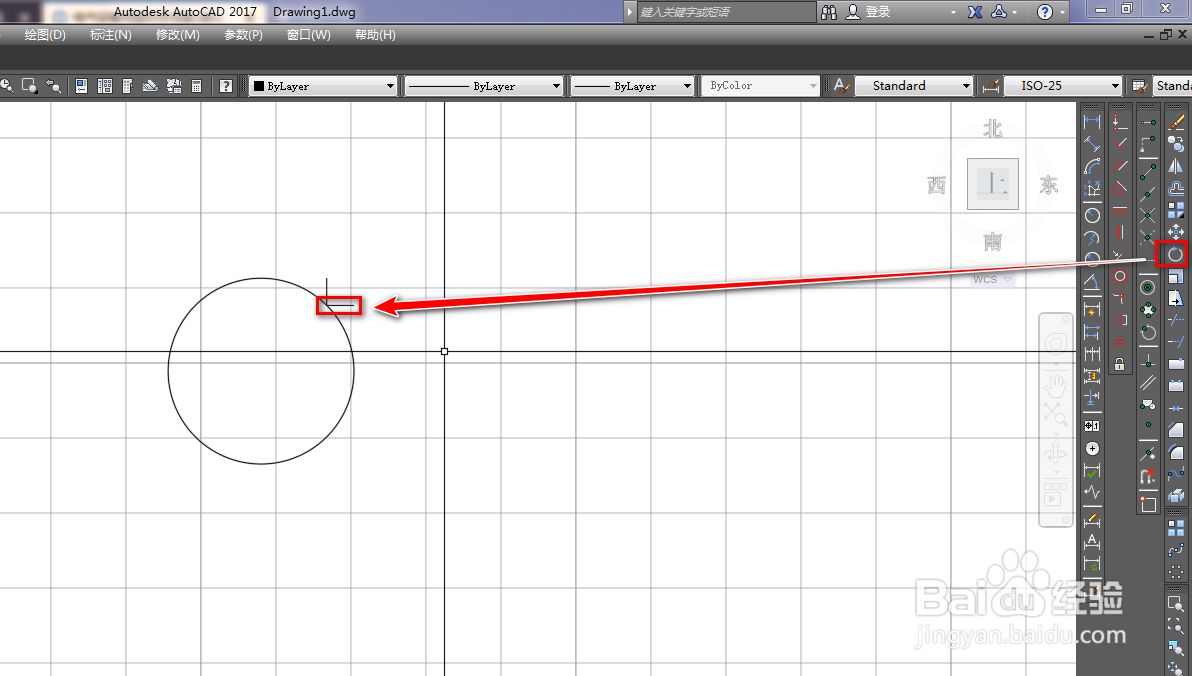
6、最后,我们使用旋转工具,将整个相互垂直的两条线段以复制的方式旋转180度,就得到了我们需要的外径图形符号,如下图。
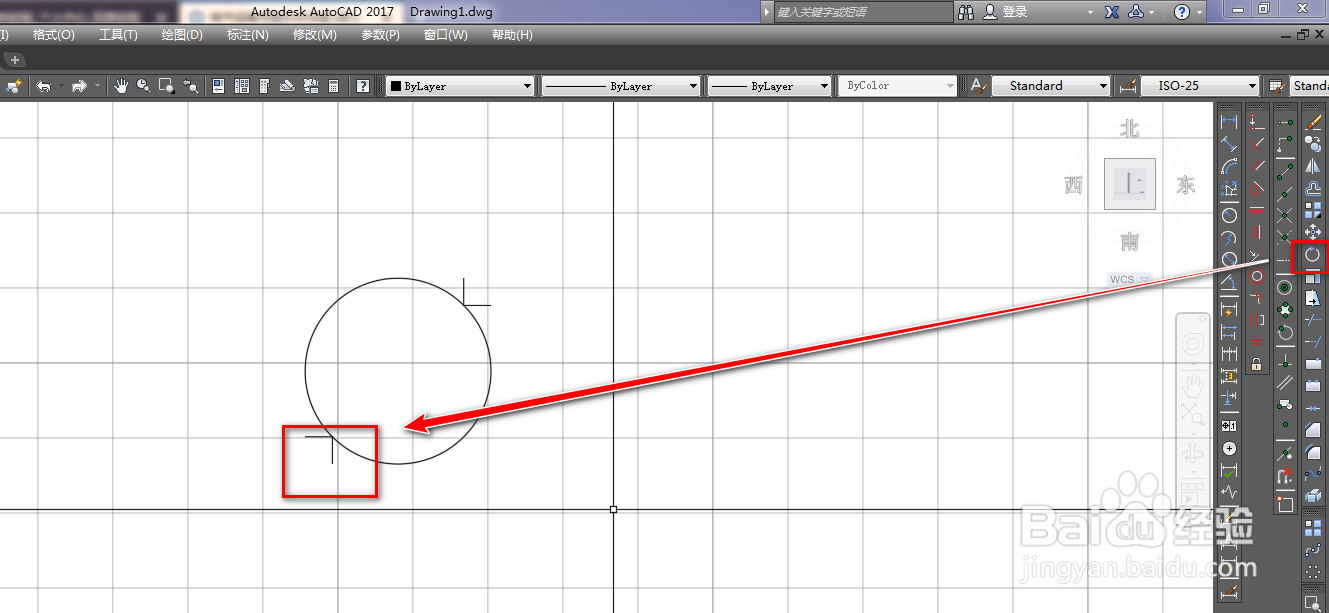
时间:2024-10-17 01:06:10
1、打开CAD,使用圆工具在作图区绘制一个圆,如下图。

2、使用直线工具,以圆心为起点,绘制一条倾角为45度的斜线,如下图。

3、使用修剪工具,将圆内的斜线部分修剪掉,如下图。
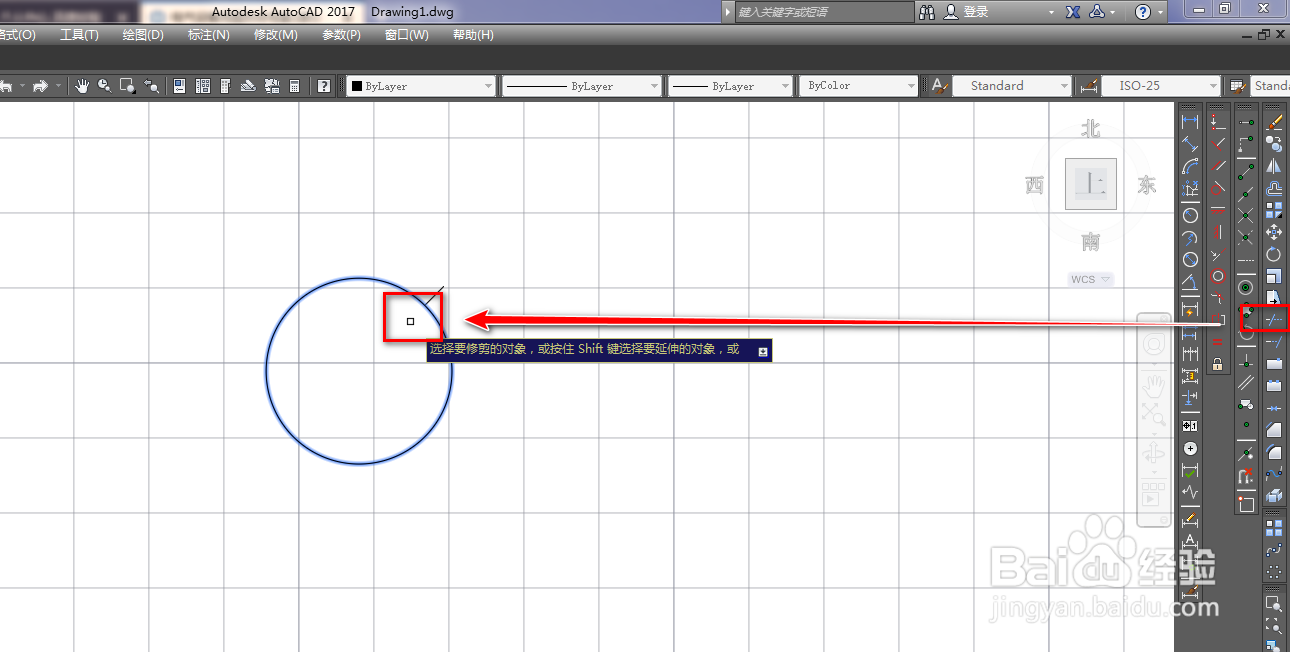
4、使用旋转工具,以复制的方式将剩余的斜线旋转45度,如下图。
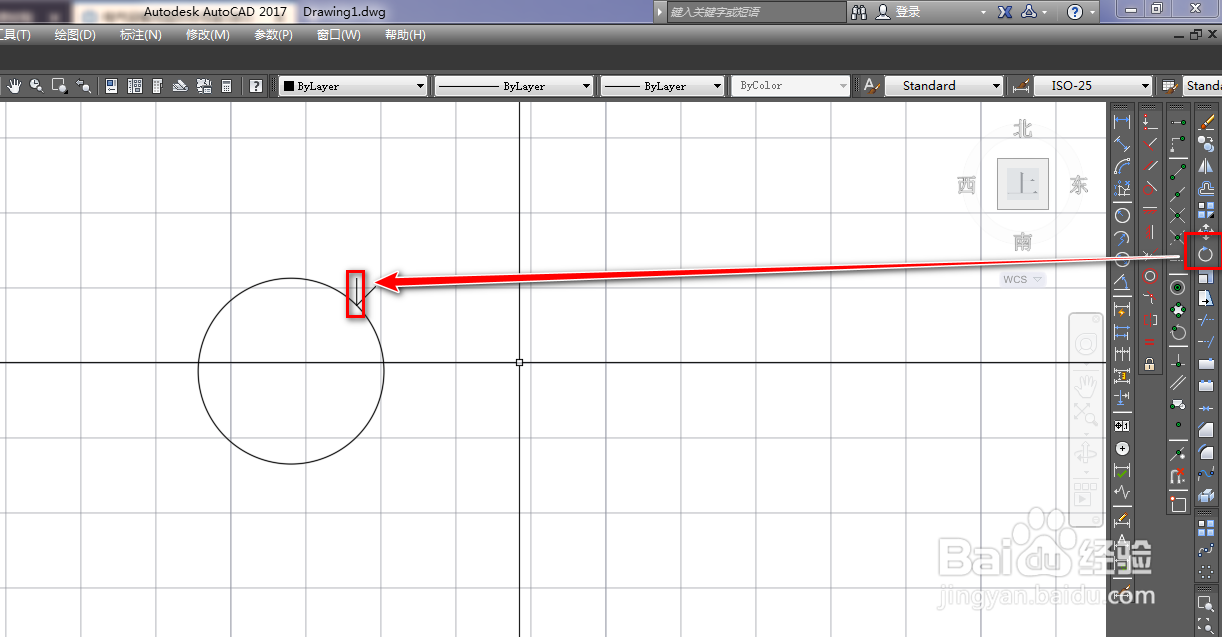
5、再次使用旋转工具,将斜线旋转-45度,得到一个相互垂直的线段,如下图。
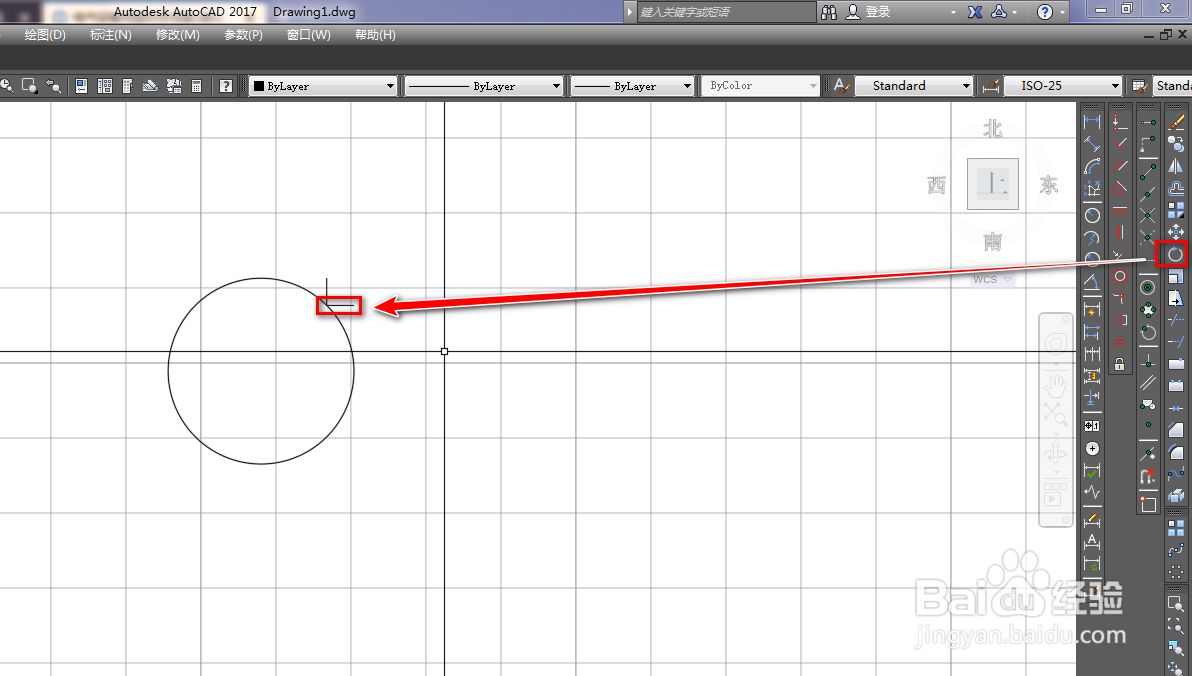
6、最后,我们使用旋转工具,将整个相互垂直的两条线段以复制的方式旋转180度,就得到了我们需要的外径图形符号,如下图。